2021 Peugeot 308 android auto
[x] Cancel search: android autoPage 44 of 244

42
Ergonomía y Confort
Ajuste de la altura
► Levante la tapa hasta la posición deseada
(baja, intermedia o alta).
►
Si excede la posición alta, acompáñela en el
recorrido hasta que llegue a la posición baja.
Ajuste longitudinal
► Deslice la tapa al máximo hacia delante o
hacia atrás.
Apertura
► Levante la palanca.
► Levante la tapa al máximo.
Toma auxiliar de 12 V
► Conecte un accesorio de 12 V (con una
potencia nominal máxima de 120 W) utilizando un
adaptador adecuado.
Tenga en cuenta la potencia máxima de amperaje para evitar dañar el accesorio.
La conexión de un dispositivo eléctrico no
autorizado por PEUGEOT, como un
cargador USB, puede provocar interferencias
en el funcionamiento de los sistemas
eléctricos del vehículo, como una mala
recepción de la señal telefónica o una
perturbación de la imagen en las pantallas.
Tomas USB
Permiten conectar dispositivos portátiles, como
reproductores de audio digitales de tipo iPod®,
para su recarga.
La toma USB situada en la
parte delantera también
permite conectar un smartphone mediante
MirrorLink
TM, Android Auto® o CarPlay®, para
beneficiarse de algunas aplicaciones del teléfono
en la pantalla táctil.
Las aplicaciones pueden manejarse mediante los
mandos del volante o el sistema de audio.
Page 197 of 244
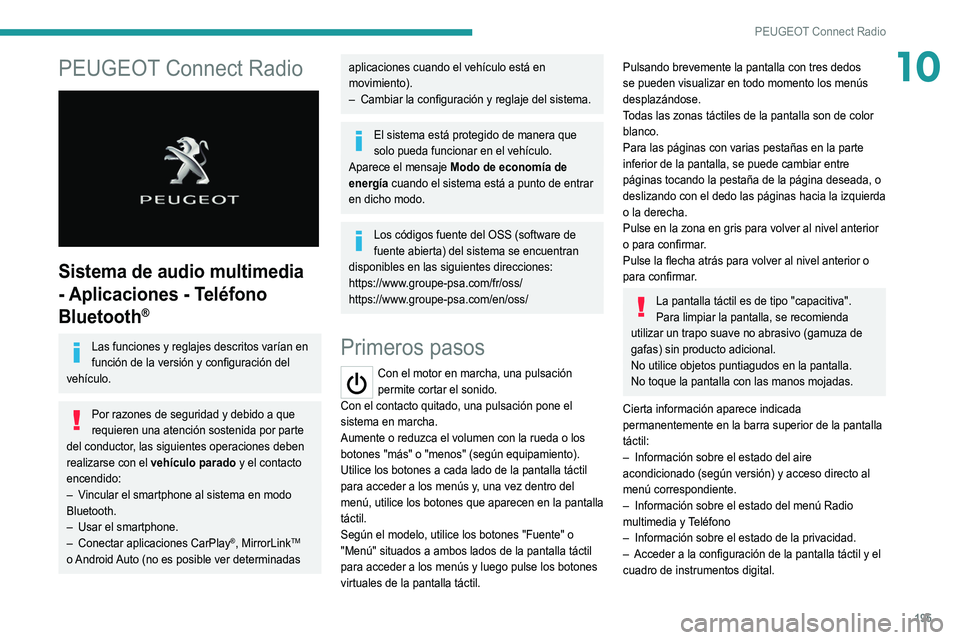
195
PEUGEOT Connect Radio
10PEUGEOT Connect Radio
Sistema de audio multimedia
- Aplicaciones - Teléfono
Bluetooth
®
Las funciones y reglajes descritos varían en
función de la versión y configuración del
vehículo.
Por razones de seguridad y debido a que
requieren una atención sostenida por parte
del conductor, las siguientes operaciones deben
realizarse con el vehículo parado y el contacto
encendido:
–
V
incular el smartphone al sistema en modo
Bluetooth.
–
Usar el smartphone.
–
Conectar aplicaciones CarPlay®, MirrorLinkTM
o Android Auto (no es posible ver determinadas
aplicaciones cuando el vehículo está en
movimiento).
–
Cambiar la configuración y reglaje del sistema.
El sistema está protegido de manera que
solo pueda funcionar en el vehículo.
Aparece el mensaje Modo de economía de
energía cuando el sistema está a punto de entrar
en dicho modo.
Los códigos fuente del OSS (software de
fuente abierta) del sistema se encuentran
disponibles en las siguientes direcciones:
https://www.groupe-psa.com/fr/oss/
https://www.groupe-psa.com/en/oss/
Primeros pasos
Con el motor en marcha, una pulsación
permite cortar el sonido.
Con el contacto quitado, una pulsación pone el
sistema en marcha.
Aumente o reduzca el volumen con la rueda o los
botones "más" o "menos" (según equipamiento).
Utilice los botones a cada lado de la pantalla táctil
para acceder a los menús y, una vez dentro del
menú, utilice los botones que aparecen en la pantalla
táctil.
Según el modelo, utilice los botones "Fuente" o
"Menú" situados a ambos lados de la pantalla táctil
para acceder a los menús y luego pulse los botones
virtuales de la pantalla táctil.
Pulsando brevemente la pantalla con tres dedos
se pueden visualizar en todo momento los menús
desplazándose.
Todas las zonas táctiles de la pantalla son de color
blanco.
Para las páginas con varias pestañas en la parte
inferior de la pantalla, se puede cambiar entre
páginas tocando la pestaña de la página deseada, o
deslizando con el dedo las páginas hacia la izquierda
o la derecha.
Pulse en la zona en gris para volver al nivel anterior
o para confirmar.
Pulse la flecha atrás para volver al nivel anterior o
para confirmar.
La pantalla táctil es de tipo "capacitiva".
Para limpiar la pantalla, se recomienda
utilizar un trapo suave no abrasivo (gamuza de
gafas) sin producto adicional.
No utilice objetos puntiagudos en la pantalla.
No toque la pantalla con las manos mojadas.
Cierta información aparece indicada
permanentemente en la barra superior de la pantalla
táctil:
–
Información sobre el estado del aire
acondicionado (según versión) y acceso directo al
menú correspondiente.
–
Información sobre el estado del menú Radio
multimedia
y Teléfono
–
Información sobre el estado de la privacidad.
–
Acceder a la configuración de la pantalla táctil y el
cuadro de instrumentos digital.
Page 199 of 244
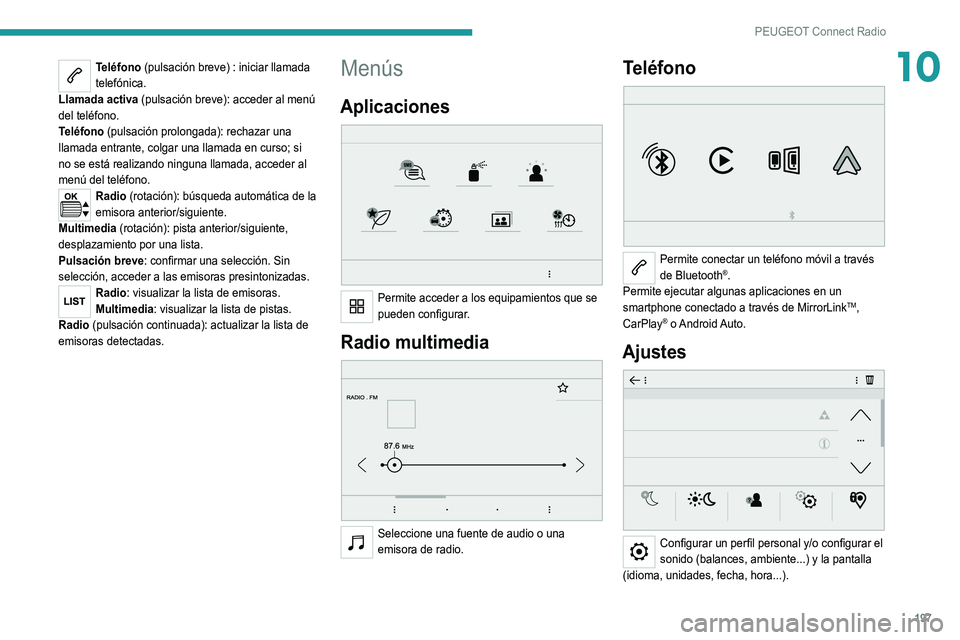
197
PEUGEOT Connect Radio
10Teléfono (pulsación breve) : iniciar llamada
telefónica.
Llamada activa (pulsación breve): acceder al menú
del teléfono.
Teléfono (pulsación prolongada): rechazar una
llamada entrante, colgar una llamada en curso; si
no se está realizando ninguna llamada, acceder al
menú del teléfono.
Radio (rotación): búsqueda automática de la
emisora anterior/siguiente.
Multimedia (rotación): pista anterior/siguiente,
desplazamiento por una lista.
Pulsación breve: confirmar una selección. Sin
selección, acceder a las emisoras presintonizadas.
Radio: visualizar la lista de emisoras.
Multimedia: visualizar la lista de pistas.
Radio (pulsación continuada): actualizar la lista de
emisoras detectadas.
Menús
Aplicaciones
Permite acceder a los equipamientos que se
pueden configurar.
Radio multimedia
Seleccione una fuente de audio o una
emisora de radio.
Teléfono
Permite conectar un teléfono móvil a través
de Bluetooth®.
Permite ejecutar algunas aplicaciones en un
smartphone conectado a través de MirrorLink
TM,
CarPlay® o Android Auto.
Ajustes
Configurar un perfil personal y/o configurar el
sonido (balances, ambiente...) y la pantalla
(idioma, unidades, fecha, hora...).
Page 200 of 244
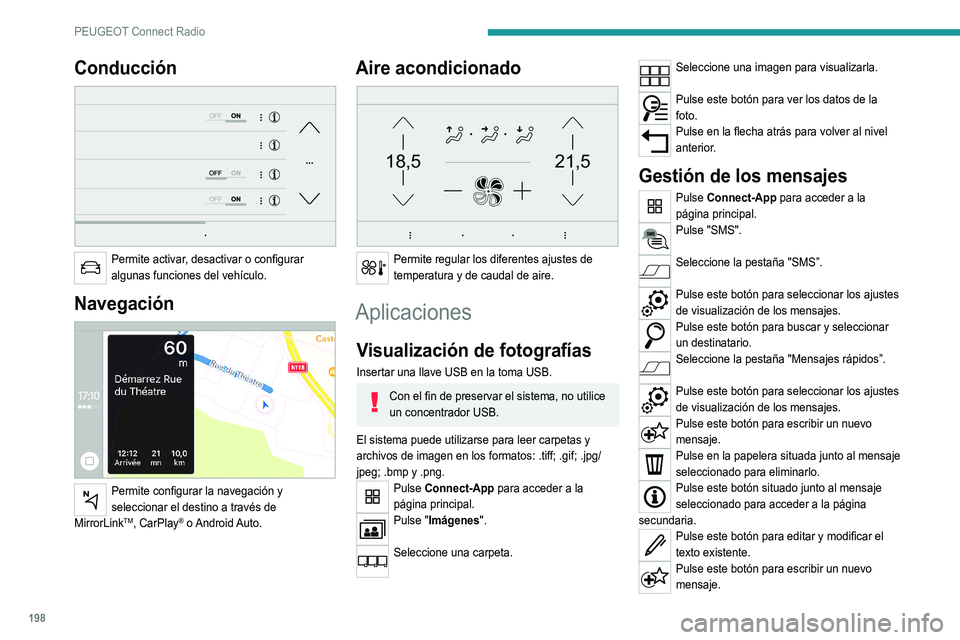
198
PEUGEOT Connect Radio
Pulse la papelera para eliminar el mensaje.
Radio
Selección de una emisora
Pulse RADIO MEDIA para acceder a la
página principal.
Pulse uno de los botones para realizar una
búsqueda automática de las emisoras de
radio.
O
Mueva la barra deslizante arriba o abajo para
buscar manualmente las frecuencias.
O
Pulse en la frecuencia.
Introduzca los valores en el teclado virtual de
las bandas FM y AM.
Pulse "OK" para confirmar.
La recepción radiofónica puede verse
perturbada por la utilización de dispositivos
eléctricos no homologados por la marca, como un
cargador USB conectado a la toma de 12 V.
El entorno exterior (montañas, edificios, túneles,
aparcamientos subterráneos, etc.) puede
bloquear la recepción, incluido el modo RDS.
Este fenómeno es totalmente normal en el
contexto de las transmisiones de ondas de radio
Conducción
Permite activar, desactivar o configurar
algunas funciones del vehículo.
Navegación
Permite configurar la navegación y
seleccionar el destino a través de
MirrorLink
TM, CarPlay® o Android Auto.
Aire acondicionado
21,518,5
Permite regular los diferentes ajustes de
temperatura y de caudal de aire.
Aplicaciones
Visualización de fotografías
Insertar una llave USB en la toma USB.
Con el fin de preservar el sistema, no utilice
un concentrador USB.
El sistema puede utilizarse para leer carpetas y
archivos de imagen en los formatos: .tiff; .gif; .jpg/
jpeg; .bmp y .png.
Pulse Connect-App para acceder a la
página principal.
Pulse "Imágenes".
Seleccione una carpeta.
Seleccione una imagen para visualizarla.
Pulse este botón para ver los datos de la
foto.
Pulse en la flecha atrás para volver al nivel
anterior.
Gestión de los mensajes
Pulse Connect-App para acceder a la
página principal.
Pulse "SMS".
Seleccione la pestaña "SMS”.
Pulse este botón para seleccionar los ajustes
de visualización de los mensajes.
Pulse este botón para buscar y seleccionar
un destinatario.
Seleccione la pestaña "Mensajes rápidos”.
Pulse este botón para seleccionar los ajustes
de visualización de los mensajes.
Pulse este botón para escribir un nuevo
mensaje.
Pulse en la papelera situada junto al mensaje
seleccionado para eliminarlo.
Pulse este botón situado junto al mensaje
seleccionado para acceder a la página
secundaria.
Pulse este botón para editar y modificar el
texto existente.
Pulse este botón para escribir un nuevo
mensaje.
Page 204 of 244

202
PEUGEOT Connect Radio
Pulse "MirrorLinkTM" para abrir la aplicación
del sistema.
Una vez que se ha establecido conexión, se abre
una página en la que aparecen las aplicaciones que
ya se han descargado en el smartphone que son
compatibles con la tecnología MirrorLink
TM.
El acceso a las distintas fuentes de audio
permanece operativo en el margen de la pantalla de
MirrorLink
TMmediante los botones táctiles situados en
la barra superior.
Puede accederse en cualquier momento a los menús
del sistema utilizando los botones específicos.
Puede producirse una pausa antes de que la
aplicación pase a estar disponible, en
función de la calidad de la red.
CarPlay® para conexión del
smartphone
Conecte un cable USB. El smartphone está
en modo carga cuando está conectado
mediante un cable USB.
Desde el sistema, pulse Teléfono para ver la
interfaz de CarPlay®.
O
Si el smartphone ya está conectado mediante
Bluetooth®.Conecte un cable USB. El smartphone está
en modo carga cuando está conectado
mediante un cable USB.
Desde el sistema, pulse "Teléfono" para
acceder a la página principal.
conectarse a la toma auxiliar mediante un cable
jack (no incluido) o a través del streaming Bluetooth
según la compatibilidad.
Con el fin de preservar el sistema, no utilice
un concentrador USB.
El sistema de audio reproduce archivos de audio con
formato ".wav", ".wma", ".aac", ".ogg" y ".mp3" con
una tasa de bits comprendida entre los 32 Kbps y los
320 Kbps.
También es compatible con el modo VBR (Variable
Bit Rate).
No reproduce ningún otro tipo de archivos (.mp4,
etc.).
Todos los archivos ".wma" deben ser archivos WMA
9 estándares.
Las frecuencias de muestreo admitidas son 11, 22,
44 y 48 KHz.
Para evitar tener problemas de lectura y
visualización, le recomendamos que escoja nombres
de archivos con menos de 20 caracteres y que no
contengan ningún carácter especial (p. Ej. "? .
; ù).
Utilice únicamente llaves USB con formato FAT32
(File Allocation Table).
Le recomendamos que use el cable USB
original para el dispositivo portátil.
Teléfono
Tomas USB
Según el equipo, para obtener información sobre
las tomas USB compatibles con las aplicaciones
CarPlay
®, MirrorLinkTM o Android Auto, consulte el
apartado "Facilidad de uso y confort".
La sincronización de un smartphone permite
al usuario ver en la pantalla del vehículo las
aplicaciones adaptadas a la tecnología CarPlay
®,
MirrorLinkTM o Android Auto del smartphone. Para
la tecnología CarPlay®, la función CarPlay® debe
estar previamente activada en el smartphone.
Para que funcione el proceso de comunicación
entre el smartphone y el sistema, es esencial
en todos los casos que el smartphone esté
desbloqueado.
Los principios y normas evolucionan
constantemente; le recomendamos actualizar
el sistema operativo de su smartphone, así
como la fecha y la hora del smartphone y del
sistema.
Para conocer los modelos de smartphone
compatibles, conéctese a la dirección de internet
de la marca correspondiente al país.
MirrorLinkTM para conexión del
smartphone
Según país o versión.
La función "MirrorLinkTM" requiere la
utilización de un smartphone y de
aplicaciones compatibles.
Teléfono no conectado mediante
Bluetooth®
Le recomendamos que, cuando va a
conectar un smartphone al sistema, habilite
Bluetooth
® en el smartphone.Conecte un cable USB. El smartphone está
en modo carga cuando está conectado
mediante un cable USB.
Desde el sistema, pulse "Teléfono" para
acceder a la página principal.
Pulse "MirrorLinkTM" para abrir la aplicación
del sistema.
En función del smartphone, podría ser necesario
activar la función "MirrorLink
TM".Durante el procedimiento, aparecen varias
páginas-pantallas relativas a algunas
funcionalidades.
Acepte para iniciar y realizar la conexión.
Teléfono conectado mediante Bluetooth®
Conecte un cable USB. El smartphone está
en modo carga cuando está conectado
mediante un cable USB.
Desde el sistema, pulse "Teléfono" para
acceder a la página principal.
Pulse el botón "TEL" para acceder a la página
secundaria.
Page 205 of 244

203
PEUGEOT Connect Radio
10Pulse "MirrorLinkTM" para abrir la aplicación
del sistema.
Una vez que se ha establecido conexión, se abre
una página en la que aparecen las aplicaciones que
ya se han descargado en el smartphone que son
compatibles con la tecnología MirrorLink
TM.
El acceso a las distintas fuentes de audio
permanece operativo en el margen de la pantalla de
MirrorLink
TMmediante los botones táctiles situados en
la barra superior.
Puede accederse en cualquier momento a los menús
del sistema utilizando los botones específicos.
Puede producirse una pausa antes de que la
aplicación pase a estar disponible, en
función de la calidad de la red.
CarPlay® para conexión del
smartphone
Conecte un cable USB. El smartphone está
en modo carga cuando está conectado
mediante un cable USB.
Desde el sistema, pulse Teléfono para ver la
interfaz de CarPlay®.
O
Si el smartphone ya está conectado mediante
Bluetooth®.Conecte un cable USB. El smartphone está
en modo carga cuando está conectado
mediante un cable USB.
Desde el sistema, pulse "Teléfono" para
acceder a la página principal.
Pulse el botón "TEL" para acceder a la página
secundaria.
Pulse "CarPlay" para acceder a la interfaz de
CarPlay®.
Al conectar el cable USB, la función CarPlay® desactiva el modo Bluetooth® del
sistema.
Cuando el cable USB está desconectado y
se conecta y desconecta el contacto, el
sistema no cambia automáticamente al modo
RADIO MEDIA; la fuente debe cambiarse
manualmente.
Es posible acceder a la navegación CarPlay®
en cualquier momento pulsando el botón
Navigation del sistema.
Android Auto para conexión del smartphone
En el smartphone, descargue la aplicación
Android Auto.
La función "Android Auto" requiere la
utilización de un smartphone y aplicaciones
compatibles.
Teléfono no conectado mediante
Bluetooth®
Conecte un cable USB. El smartphone está
en modo carga cuando está conectado
mediante un cable USB.
Desde el sistema, pulse "Teléfono" para
acceder a la página principal.
Pulse "Android Auto" para abrir la aplicación
en el sistema.
En función del smartphone, podría ser necesario
activar la función "Android Auto".
Durante el procedimiento, aparecen varias
páginas-pantallas relativas a algunas
funcionalidades.
Acepte para iniciar y realizar la conexión.
Le recomendamos que, cuando va a
conectar un smartphone al sistema, habilite
Bluetooth
® en el smartphone.
Teléfono conectado mediante Bluetooth®
Desde el sistema, pulse "Teléfono" para
acceder a la página principal.
Pulse el botón "TEL" para acceder a la página
secundaria.
Pulse "Android Auto" para abrir la aplicación
en el sistema.
El acceso a las distintas fuentes de audio permanece
operativo en el margen de la pantalla de Android
Auto, mediante los botones táctiles situados en la
barra superior.
Puede accederse en cualquier momento a los menús
del sistema utilizando los botones específicos.
Puede producirse una pausa antes de que la
aplicación pase a estar disponible, en
función de la calidad de la red.
Page 210 of 244
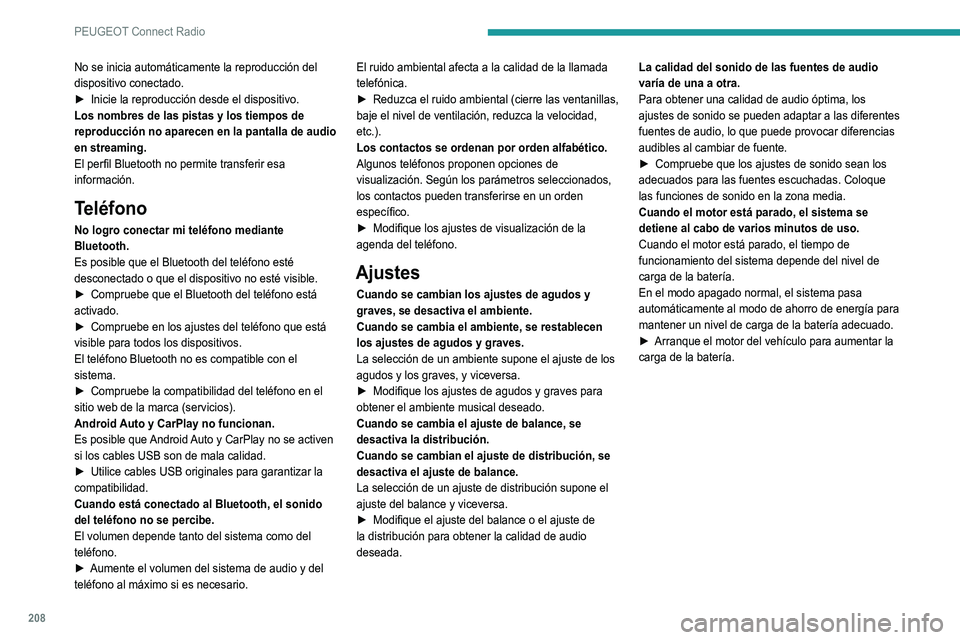
208
PEUGEOT Connect Radio
No se inicia automáticamente la reproducción del
dispositivo conectado.
►
Inicie la reproducción desde el dispositivo.
Los nombres de las pistas y los tiempos de
reproducción no aparecen en la pantalla de audio
en streaming.
El perfil Bluetooth no permite transferir esa
información.
Teléfono
No logro conectar mi teléfono mediante
Bluetooth.
Es posible que el Bluetooth del teléfono esté
desconectado o que el dispositivo no esté visible.
►
Compruebe que el Bluetooth del teléfono está
activado.
►
Compruebe en los ajustes del teléfono que está
visible para todos los dispositivos.
El teléfono Bluetooth no es compatible con el
sistema.
►
Compruebe la compatibilidad del teléfono en el
sitio web de la marca (servicios).
Android
Auto y CarPlay no funcionan.
Es posible que Android Auto y CarPlay no se activen
si los cables USB son de mala calidad.
►
Utilice cables USB originales para garantizar la
compatibilidad.
Cuando está conectado al Bluetooth, el sonido
del teléfono no se percibe.
El volumen depende tanto del sistema como del
teléfono.
►
Aumente el volumen del sistema de audio y del
teléfono al máximo si es necesario. El ruido ambiental afecta a la calidad de la llamada
telefónica.
►
Reduzca el ruido ambiental (cierre las ventanillas,
baje el nivel de ventilación, reduzca la velocidad,
etc.).
Los contactos se ordenan por orden alfabético.
Algunos teléfonos proponen opciones de
visualización. Según los parámetros seleccionados,
los contactos pueden transferirse en un orden
específico.
►
Modifique los ajustes de visualización de la
agenda del teléfono.
Ajustes
Cuando se cambian los ajustes de agudos y
graves, se desactiva el ambiente.
Cuando se cambia el ambiente, se restablecen
los ajustes de agudos y graves.
La selección de un ambiente supone el ajuste de los
agudos y los graves, y viceversa.
►
Modifique los ajustes de agudos y graves para
obtener el ambiente musical deseado.
Cuando se cambia el ajuste de balance, se
desactiva la distribución.
Cuando se cambian el ajuste de distribución, se
desactiva el ajuste de balance.
La selección de un ajuste de distribución supone el
ajuste del balance y viceversa.
►
Modifique el ajuste del balance o el ajuste de
la distribución para obtener la calidad de audio
deseada. La calidad del sonido de las fuentes de audio
varía de una a otra.
Para obtener una calidad de audio óptima, los
ajustes de sonido se pueden adaptar a las diferentes
fuentes de audio, lo que puede provocar diferencias
audibles al cambiar de fuente.
►
Compruebe que los ajustes de sonido sean los
adecuados para las fuentes escuchadas. Coloque
las funciones de sonido en la zona media.
Cuando el motor está parado, el sistema se
detiene al cabo de varios minutos de uso.
Cuando el motor está parado, el tiempo de
funcionamiento del sistema depende del nivel de
carga de la batería.
En el modo apagado normal, el sistema pasa
automáticamente al modo de ahorro de energía para
mantener un nivel de carga de la batería adecuado.
►
Arranque el motor del vehículo para aumentar la
carga de la batería.
Page 211 of 244
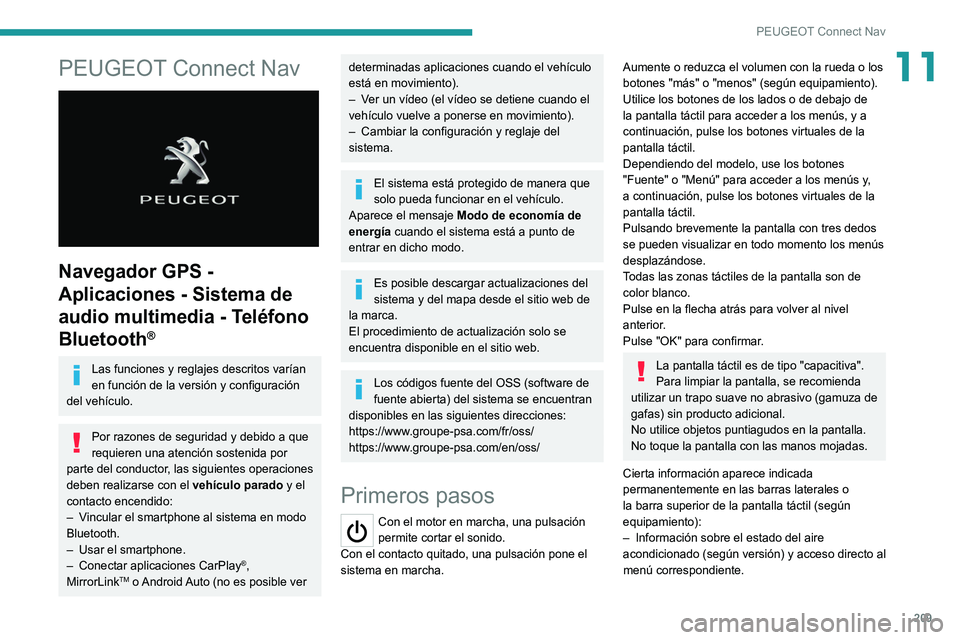
209
PEUGEOT Connect Nav
11PEUGEOT Connect Nav
Navegador GPS -
Aplicaciones - Sistema de
audio multimedia - Teléfono
Bluetooth
®
Las funciones y reglajes descritos varían
en función de la versión y configuración
del vehículo.
Por razones de seguridad y debido a que
requieren una atención sostenida por
parte del conductor, las siguientes operaciones
deben realizarse con el vehículo parado y el
contacto encendido:
–
V
incular el smartphone al sistema en modo
Bluetooth.
–
Usar el smartphone.
–
Conectar aplicaciones CarPlay®,
MirrorLinkTM o Android Auto (no es posible ver
determinadas aplicaciones cuando el vehículo
está en movimiento).
–
V
er un vídeo (el vídeo se detiene cuando el
vehículo vuelve a ponerse en movimiento).
–
Cambiar la configuración y reglaje del
sistema.
El sistema está protegido de manera que
solo pueda funcionar en el vehículo.
Aparece el mensaje Modo de economía de
energía cuando el sistema está a punto de
entrar en dicho modo.
Es posible descargar actualizaciones del
sistema y del mapa desde el sitio web de
la marca.
El procedimiento de actualización solo se
encuentra disponible en el sitio web.
Los códigos fuente del OSS (software de
fuente abierta) del sistema se encuentran
disponibles en las siguientes direcciones:
https://www.groupe-psa.com/fr/oss/
https://www.groupe-psa.com/en/oss/
Primeros pasos
Con el motor en marcha, una pulsación
permite cortar el sonido.
Con el contacto quitado, una pulsación pone el
sistema en marcha.
Aumente o reduzca el volumen con la rueda o los
botones "más" o "menos" (según equipamiento).
Utilice los botones de los lados o de debajo de
la pantalla táctil para acceder a los menús, y a
continuación, pulse los botones virtuales de la
pantalla táctil.
Dependiendo del modelo, use los botones
"Fuente" o "Menú" para acceder a los menús y,
a continuación, pulse los botones virtuales de la
pantalla táctil.
Pulsando brevemente la pantalla con tres dedos
se pueden visualizar en todo momento los menús
desplazándose.
Todas las zonas táctiles de la pantalla son de
color blanco.
Pulse en la flecha atrás para volver al nivel
anterior.
Pulse "OK" para confirmar.
La pantalla táctil es de tipo "capacitiva".
Para limpiar la pantalla, se recomienda
utilizar un trapo suave no abrasivo (gamuza de
gafas) sin producto adicional.
No utilice objetos puntiagudos en la pantalla.
No toque la pantalla con las manos mojadas.
Cierta información aparece indicada
permanentemente en las barras laterales o
la barra superior de la pantalla táctil (según
equipamiento):
–
Información sobre el estado del aire
acondicionado
(según versión) y acceso directo al
menú correspondiente.